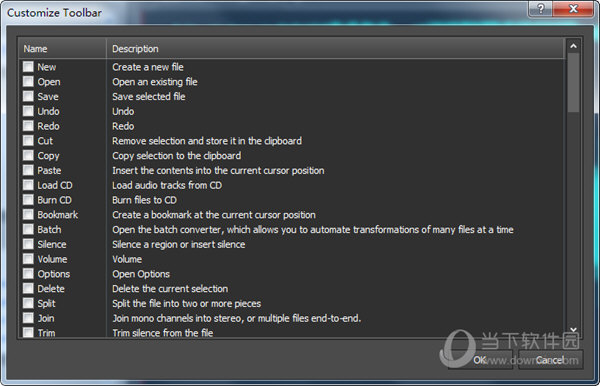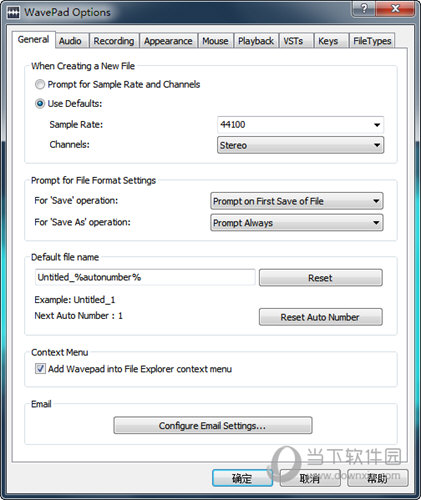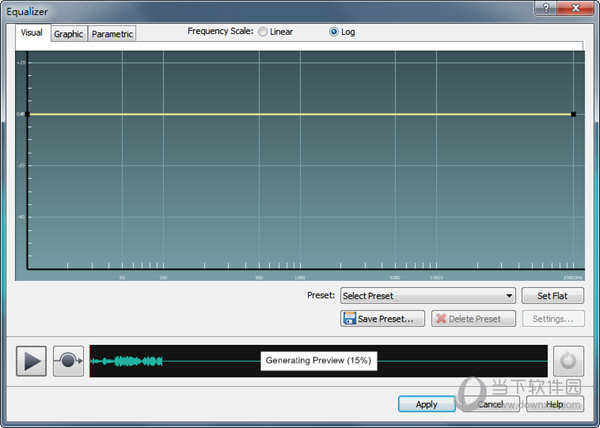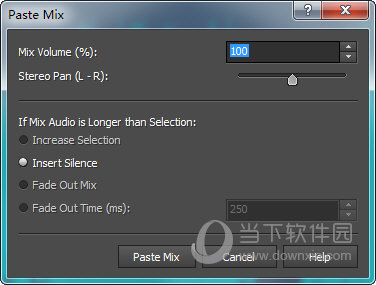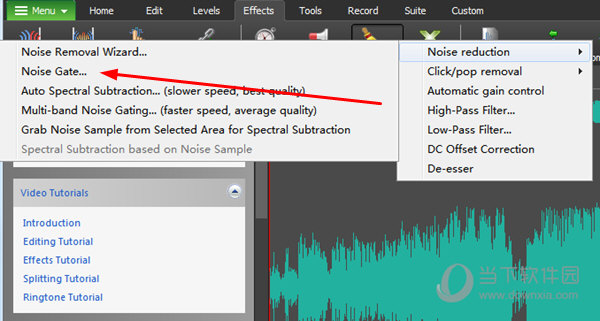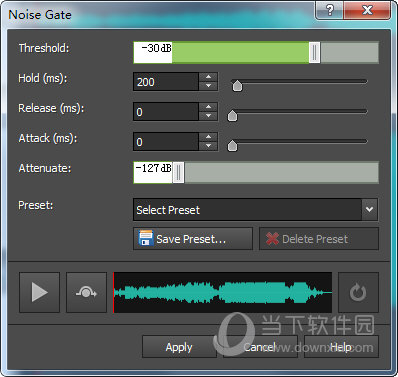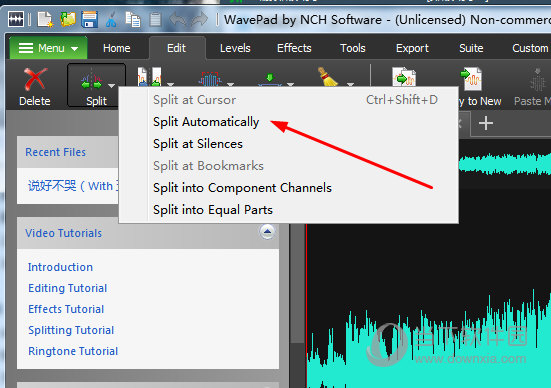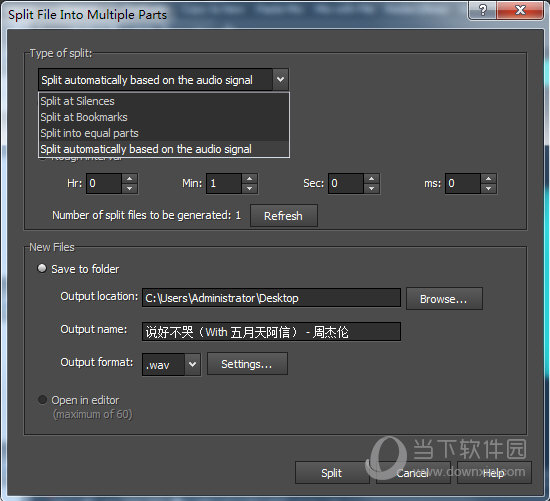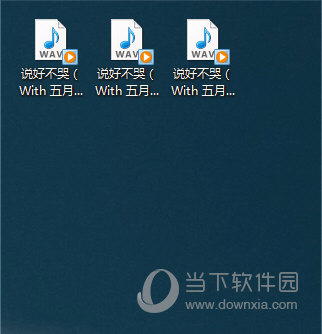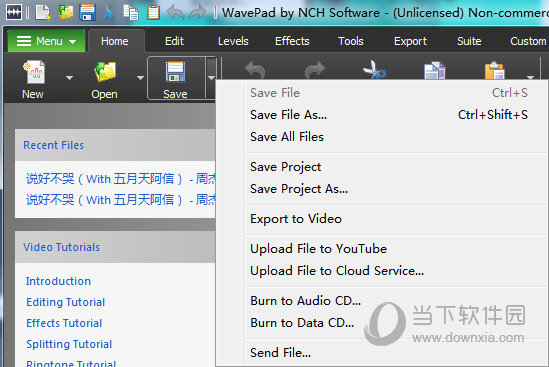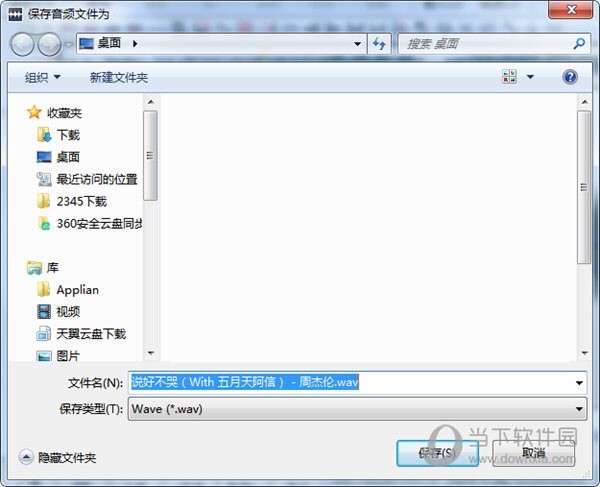|
软件简介:上一页AMD CPUInfo(AMD CPU信息检测工具) v1.1.2.78 绿色免费版下载 下一页PowerPoint 2003 Viewer(PPT放映工具) V1.0 绿色免费版下载
本软件是由七道奇为您精心收集,来源于网络转载,软件收录的是官方版,软件版权归软件作者所有,本站不对其观点以及内容做任何评价,请读者自行判断,以下是其具体内容: WavePad音乐编辑器是一款音频编辑处理软件,你可以使用该软件创建和编辑声音和音频录音,你可以剪切、拷贝和粘贴录音的某一部分,并且可以添加诸如回音、扩大以及缩减噪音等特殊效果,支持VOX、GSM、Real Audio、AU、AIF、Flac、OGG等类型文件。 WavePad作为一个编辑器,用户可以在其中剪切、复制、粘贴、删除、插入、静音和自动修剪录音,然后在VST插件和免费音频库的支持下添加增强、归一化、均衡器、包络线、混响、回声、倒放等效果,是你进行音频文件处理的不二之选。
【功能特点】1、声音编辑功能包括剪切、复制、粘贴、删除、插入、降噪,auto-trim,压缩,音高变化等等 2、突出的渐变、循环播放功能 3、音频效果包括放大、正常化,均衡器,混响,扭转等等
4、VST plugin插件支持带给你专业的音频处理工具和效果 5、支持几乎所有的音频和音乐文件格式包括mp3, wav, vox, gsm, wma, au, aif, flac, real audio, ogg, aac, m4a, mid, amr等 6、支持批处理功能,帮您一次批量处理多个文件
7、精确搜索和书签音频编辑功能 8、轻松创建书签,帮助用户快速找到需要组装的音频文件 9、工具包括光谱分析(FFT),语音合成(语音)和声音改变
10、音频恢复功能,包括减少或去除噪声 11、支持采样率从6到192 khz,立体声或单声道,8、16、24、32位 12、直接与MixPad多轨音频混合器配合使用 13、使用简单快捷方便,在几分钟内即可处理完成
【怎么降噪】1、WavePad音乐编辑器能够帮助用户对音频文件进行各种处理操作,如果你想要进行降噪,只需在“Effects”栏点击“Cleanup”的箭头下拉框,如下图所示:
2、在Noise reduction中找到“Noixe Gate”选项,此功能就是降噪功能了,对其进行点击即可,如下图所示:
3、进入降噪界面,根据自己的需要调整降噪的各项数值,最后点击“Apply”选项即可,如下图所示:
【怎么消除人声】1、如果你想要通过WavePad软件消除人声,可以通过分割的方法进行实现,只需进入“Edit”中的“Split”箭头下的“Split Automatically”选项,如下图所示:
2、在选择框中默认选择第四个,最后选择保存路径,点击“Split”分割选项即可,如下图所示:
3、在上一步操作完成后,用户即可在之前选择的路径找到根据人声分割好的音频文件,如下图所示:
【怎么保存文件】1、当我们在WavePad中制作完音频文件后,接下来就是要保存已制作好的文件了,在“Home”中找到“Save”保存的箭头选项,根据自己的需要保存音频文件或项目文件,如下图所示:
2、小编在上一步默认选择音频文件,最后选择保存路径进行保存即可,如下图所示:
【更新日志】1、减少人声的音乐轨道 2、减少音频广播和播客 3、保存文件为您的iPod,PSP或其他便携式设备 4、支持从音乐文件创建铃声或录音 5、为多媒体项目记录画外音 6、通过消除噪音恢复音频文件 【下载地址】WavePad音乐编辑器 V10.58 官方最新版“WavePad音乐编辑器 V10.58 官方最新绿色免费版下载[安全工具]”系转载自网络,如有侵犯,请联系我们立即删除,另:本文仅代表作者个人观点,与本网站无关。其原创性以及文中陈述文字和内容未经本站证实,对本文以及其中全部或者部分内容、文字的真实性、完整性、及时性七道奇不作任何保证或承诺,请读者仅作参考,并请自行核实相关内容。 |
|||||||||||||||||||||||